java如何画线
在Java中,我们可以利用Graphics类提供的方法来画线。方法的基本形式是:drawLine(int x1, int y1, int x2, int y2),它会在(x1, y1)和(x2, y2)之间画一条线。 我们也可以通过设置线的颜色、线宽等属性,来改变线的样式。
首先,我们需要理解Java的坐标系统。在Java的图形界面中,左上角的位置是(0, 0),向右是x轴的正方向,向下是y轴的正方向。所以,当我们说画一条从(10, 10)到(50, 50)的线,实际上是在左上角向右10个单位,向下10个单位的位置开始,画到向右50个单位,向下50个单位的位置。
下面,我们将详细介绍如何在Java中画线。
一、创建一个JAVA图形界面
在Java中,我们通常会使用Swing库来创建图形界面。我们可以创建一个继承自JFrame的类,然后在这个类的构造函数中设置窗口的大小、标题等属性,并将窗口设为可见。
import javax.swing.*;
public class LineFrame extends JFrame {
public LineFrame() {
setSize(400, 300); // 设置窗口的大小
setTitle("Java画线"); // 设置窗口的标题
setDefaultCloseOperation(JFrame.EXIT_ON_CLOSE); // 设置窗口关闭时结束程序
setLocationRelativeTo(null); // 设置窗口居中显示
setVisible(true); // 设置窗口可见
}
public static void main(String[] args) {
new LineFrame();
}
}
二、创建一个自定义的画板
在Java中,我们可以通过继承JPanel类,并重写其paintComponent方法来创建一个自定义的画板。在paintComponent方法中,我们可以调用Graphics类的方法来画线。
import javax.swing.*;
import java.awt.*;
public class LinePanel extends JPanel {
@Override
protected void paintComponent(Graphics g) {
super.paintComponent(g);
g.drawLine(10, 10, 50, 50); // 在(10, 10)和(50, 50)之间画一条线
}
}
三、将画板添加到窗口
最后,我们需要将自定义的画板添加到窗口中。我们可以在窗口的构造函数中创建一个画板的实例,并使用add方法将其添加到窗口。
import javax.swing.*;
public class LineFrame extends JFrame {
public LineFrame() {
setSize(400, 300);
setTitle("Java画线");
setDefaultCloseOperation(JFrame.EXIT_ON_CLOSE);
setLocationRelativeTo(null);
setVisible(true);
LinePanel panel = new LinePanel(); // 创建一个画板的实例
add(panel); // 将画板添加到窗口
}
public static void main(String[] args) {
new LineFrame();
}
}
以上就是在Java中画线的基本步骤。请注意,Graphics类还提供了许多其他的方法,如drawRect、drawOval、drawArc等,可以用来画矩形、椭圆、弧线等图形。同时,我们还可以通过setColor、setStroke等方法来设置线的颜色、线宽等属性。
相关问答FAQs:
1. 画线的基本步骤是什么?要在Java中画线,首先需要创建一个画布或画板,然后选择画笔工具,确定起点和终点坐标,最后使用画笔工具将线条绘制在画布上。
2. 有没有简单的示例代码可以帮助我开始画线?当然有!以下是一个简单的Java示例代码,用于在画布上绘制一条直线:
import java.awt.*;
import javax.swing.*;
public class LineDrawingExample extends JFrame {
public LineDrawingExample() {
setSize(400, 400);
setDefaultCloseOperation(JFrame.EXIT_ON_CLOSE);
setLocationRelativeTo(null);
}
public void paint(Graphics g) {
super.paint(g);
g.drawLine(50, 50, 350, 350);
}
public static void main(String[] args) {
LineDrawingExample example = new LineDrawingExample();
example.setVisible(true);
}
}
这段代码创建了一个窗口,然后在窗口上绘制了一条从坐标(50, 50)到坐标(350, 350)的直线。
3. 如何绘制不同颜色或粗细的线条?要绘制不同颜色或粗细的线条,可以在绘制前使用setColor()方法设置画笔颜色,使用setStroke()方法设置画笔粗细。例如,要绘制红色粗细为2的线条,可以在绘制前添加以下代码:
g.setColor(Color.RED);
g.setStroke(new BasicStroke(2));
g.drawLine(50, 50, 350, 350);
这样就可以绘制红色粗细为2的直线。
文章包含AI辅助创作,作者:Edit1,如若转载,请注明出处:https://docs.pingcode.com/baike/282925